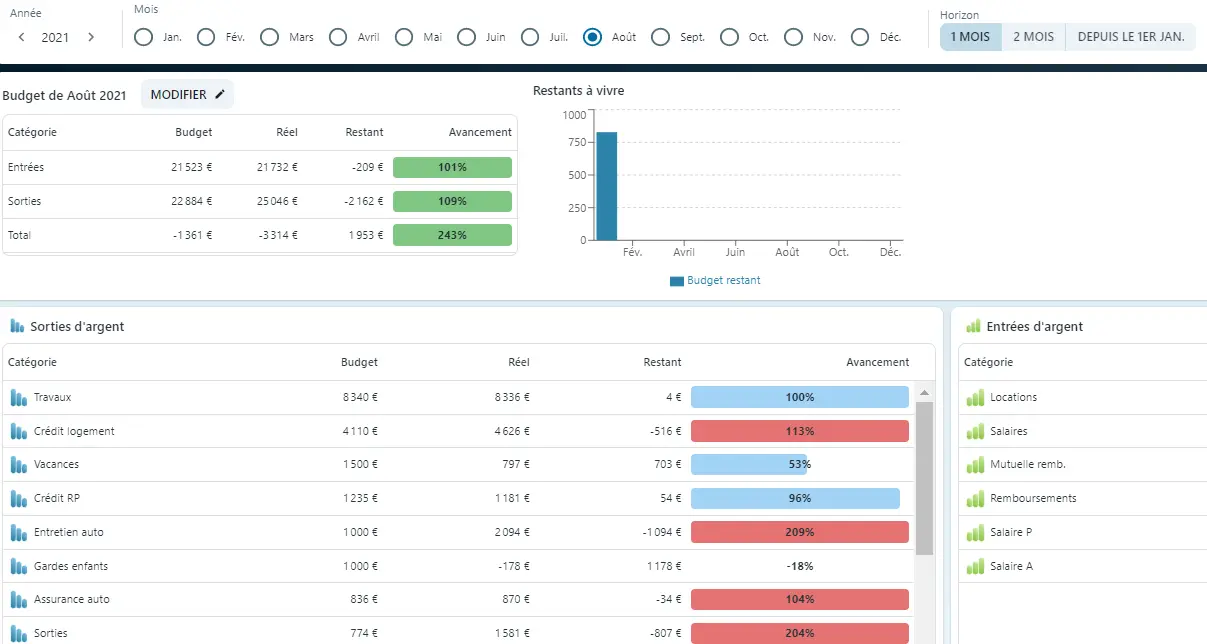Le guide pour bien commencer
C'est parti pour Winancial 🚀 !
Ce guide de démarrage vous guidera dans les premières étapes vers une gestion efficace de votre argent.
Winancial vous permet d'agréger tous vos comptes, d'analyser vos dépenses et revenus, de piloter votre performance financière et de budgéter vos ambitions.
Découvrez toutes les fonctionnalités dans nos Docs, et tous nos conseils sur notre Blog
Version PDF
Télécharger la version PDF du guide de démarrage 📓
Activer la visite guidée
Marre de lire plein de texte 😤 ?
Activez la visite guidée dans Winancial pour découvrir l'application en quelques instants 😄 !
1. Connecter ses banques
Les + de Winancial
- 800 banques disponibles
- Synchronisez quand vous le souhaitez
- Toutes vos banques connectées
Connecter une banque en ligne
- Allez dans le menu Paramètres, puis Connexions bancaires
- Cliquez sur Ajouter une banque pour connecter une nouvelle banque
- Choisissez les comptes à synchroniser
- Définissez une date de reprise de l’historique
- Créez les comptes dans Winancial
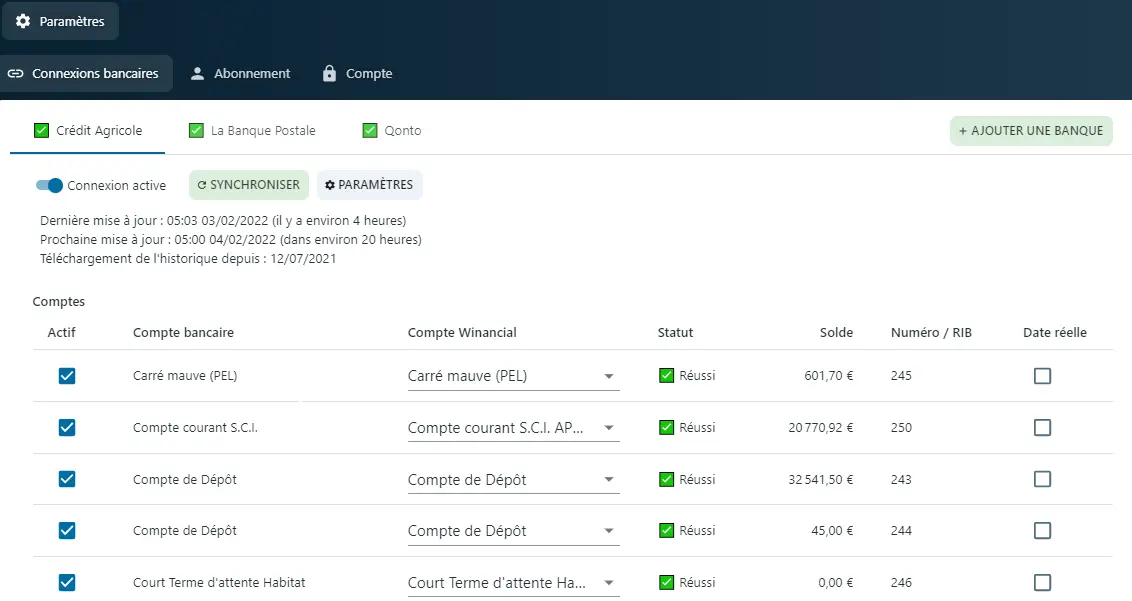
Ajouter un compte et valider les doubles authentifications
- Lorsque vous souhaitez modifier vos comptes synchronisés (nouveaux comptes, fermeture, …), il vous suffit de cliquer sur le bouton gris Paramètres pour accéder à l’interface Powens (anciennement Budget Insight)
- Vous pouvez également réaliser les doubles authentifications en cas de notification de Winancial
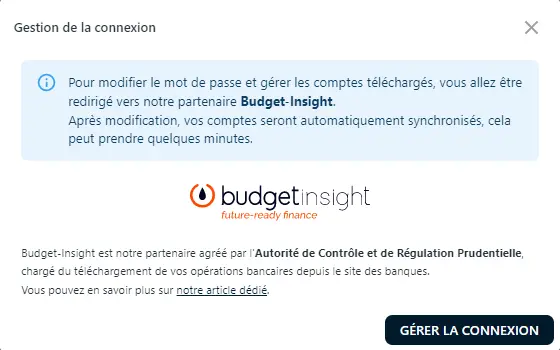
2. Personnaliser ses catégories
Les + de Winancial
- Vous créez vos catégories comme vous l'entendez
- Evolution sans perte de données
- S’adapte aux particuliers comme aux professionnels
Créer et supprimer des catégories
- Vos catégories sont disponibles dans les menus Comptes et Synthèses
- Cliquez sur Créer une catégorie ou Supprimer la catégorie pour personnaliser votre arbre
- Vous pouvez créer autant de sous-catégories que vous le souhaitez
- Vous avez à disposition des catégories de dépenses et de revenus
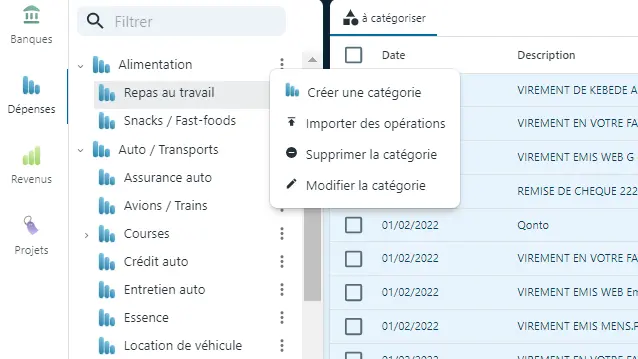
Regrouper et segmenter des catégories
- Utilisez le glisser-déposer pour grouper vos catégories, ou les segmenter
- Les transactions associées ne sont pas modifiées
- Les catégories de niveau 1 ne sont pas utilisables pour la catégorisation, il vous faut au minimum une sous-catégorie
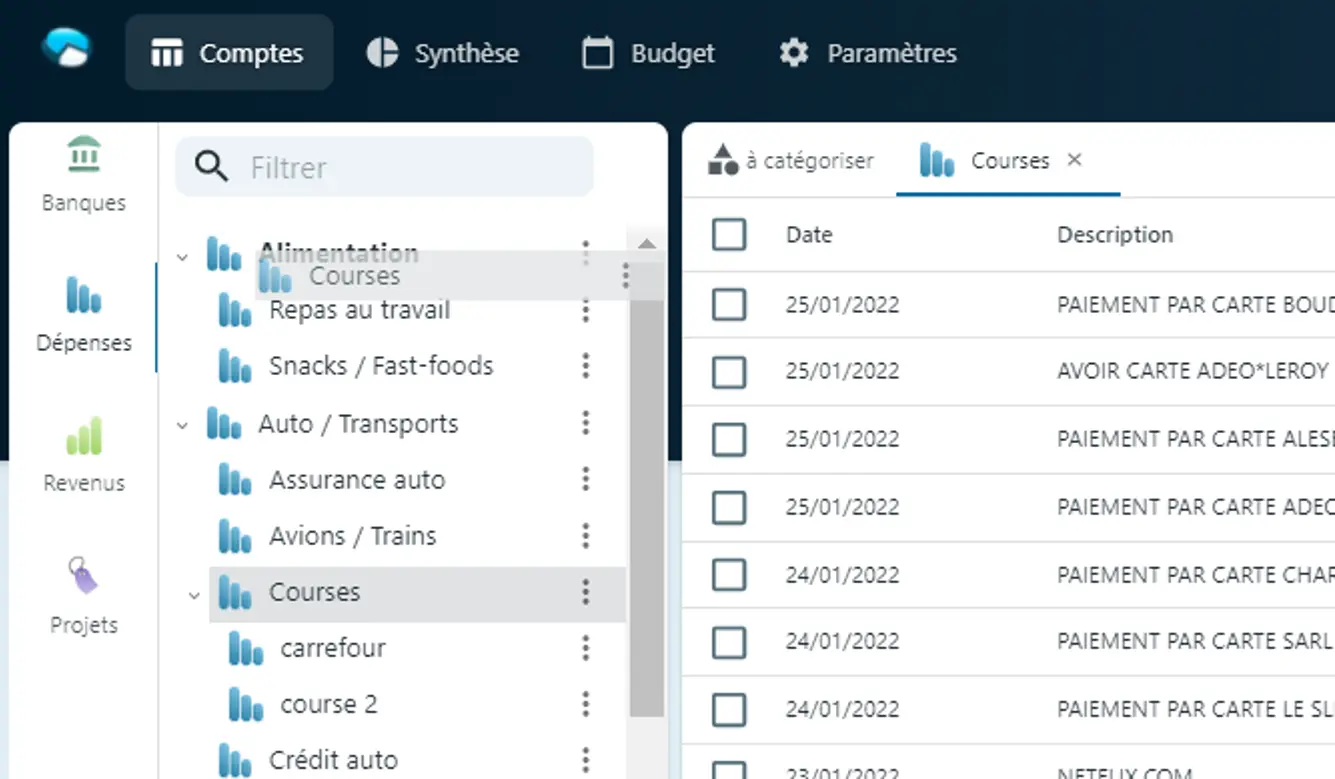
3. Définir ses projets
Les + de Winancial
- Vous créez votre hiérarchie de projets comme vous l'entendez
- Segmentez vos centres de profit
- Obtenez les bénéfices de vos projets en 1 clic
Créer et supprimer des projets
- Les projets vous permettent de segmenter vos dépenses par centre de dépense/profit. Par exemple EDF pour votre résidence principale et votre résidence secondaire.
- Vous pouvez les créer et les supprimer comme les catégories.
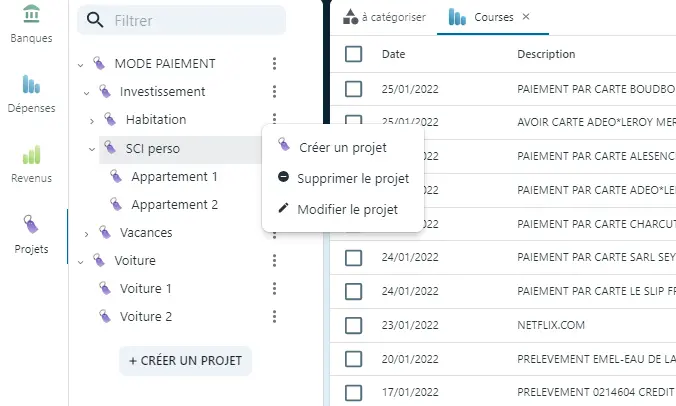
Regrouper et segmenter des projets
- Utilisez le Glisser-Déposer pour grouper vos centres de profit, ou les segmenter
- Cela vous permet de réaliser facilement des consolidations de marge. Par exemple, regrouper les différents biens d’une SCI, ou vos différents projets de vacances
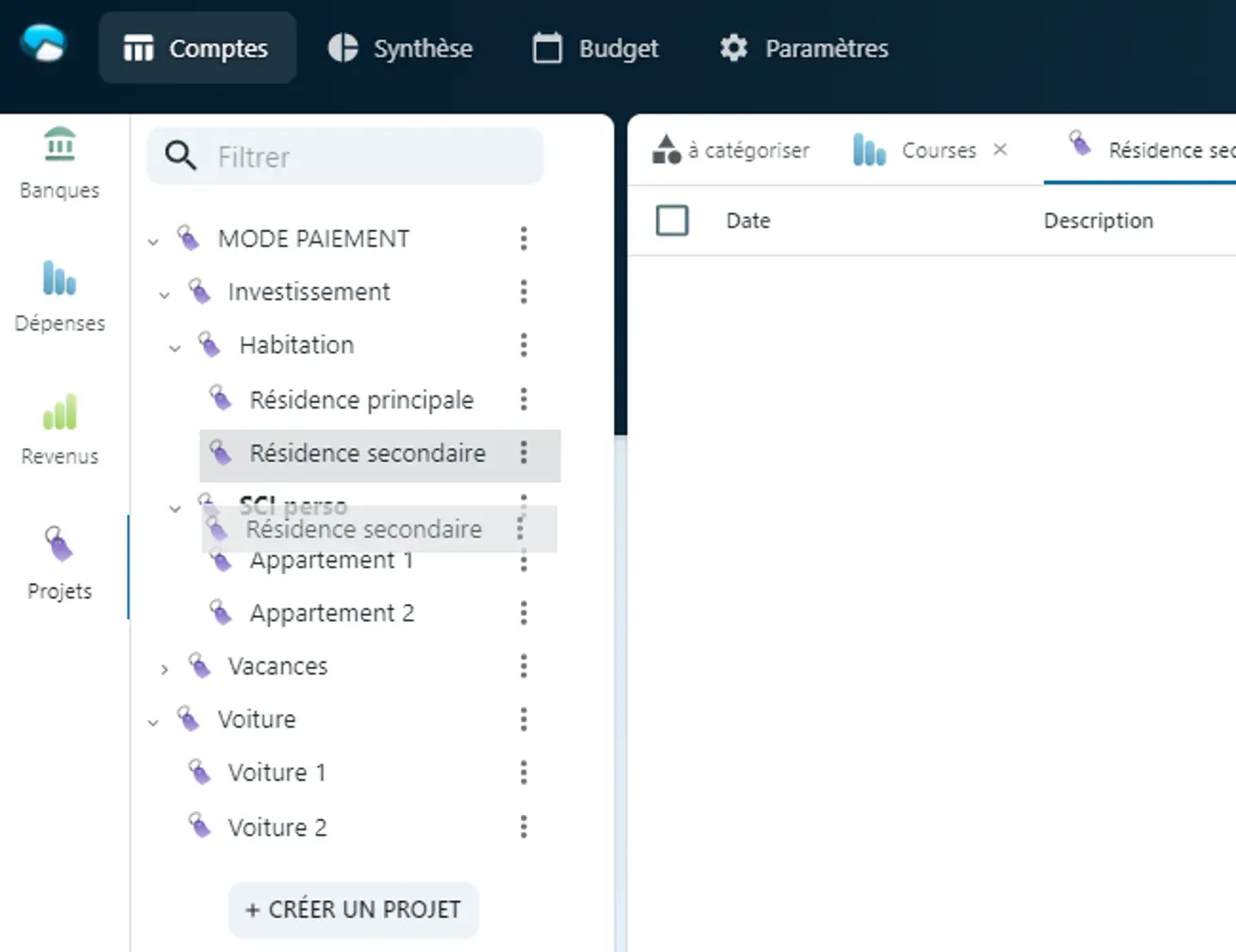
4. Catégoriser ses transactions
Les + de Winancial
- Interface fluide et rapide
- Suivi du reste à faire
- Visualisez vos transactions d'un coup d'oeil
Les comptes
- Gérez toutes vos transactions depuis le menu Comptes
- Vous pouvez les visualiser par compte, catégorie ou projet en cliquant dans le bandeau de gauche
- En sélectionnant une transaction, vous pouvez gérer toutes ses informations avec le bandeau de droite
- Les transactions encore à catégoriser s’affichent en bleu
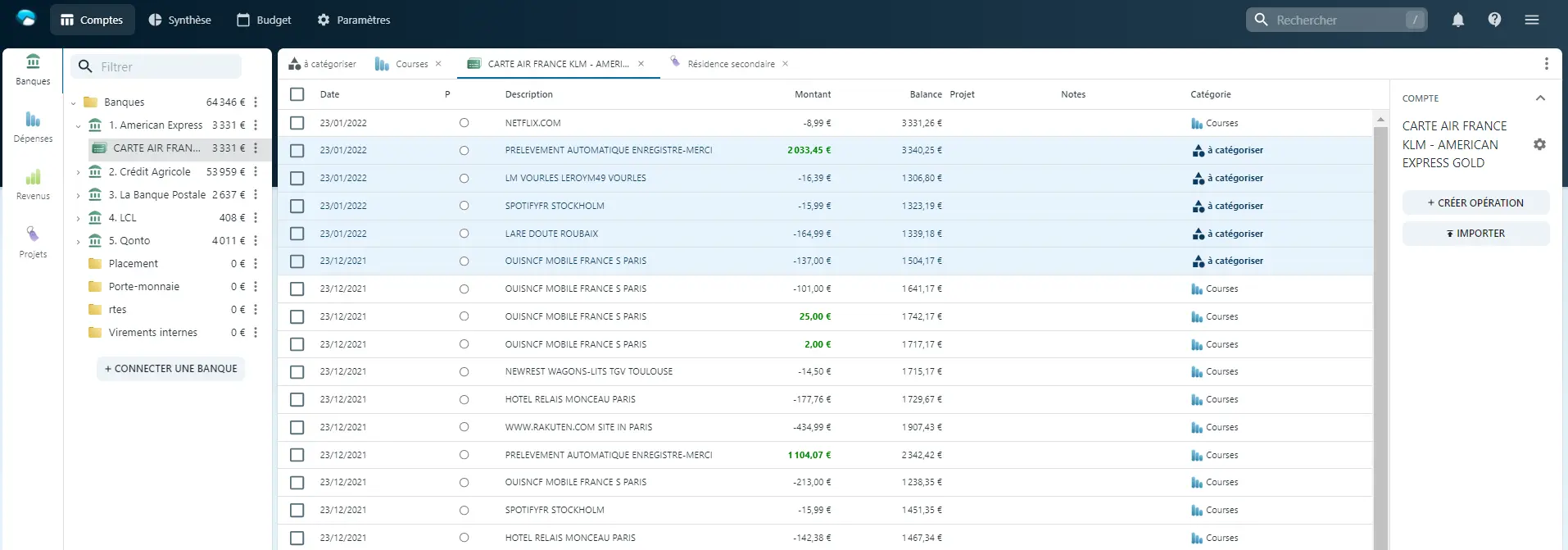
Astuces pour aller plus vite ⚡️
- Cliquez sur le champ à modifier de la transaction pour automatiquement l’éditer. Utiliser votre clavier pour taper les premières lettres et les flèches pour sélectionner
- Utilisez le glisser-déposer pour affecter plusieurs transactions à une même catégorie
- Utilisez les raccourcis clavier sur une multi sélection pour éditer le champ souhaité
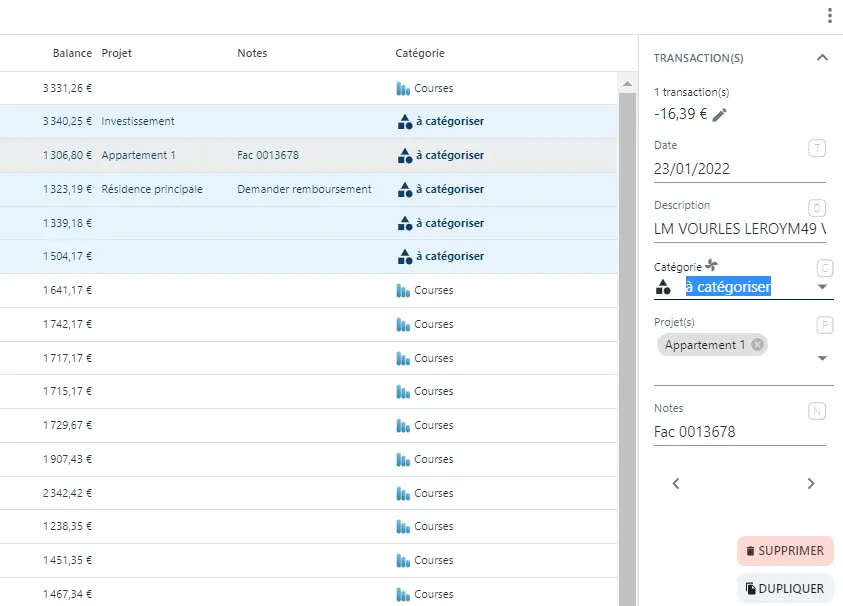
5. Analyser ses performances
Les + de Winancial
- Analyse du général au particulier
- Filtres et graphiques dynamiques
- Comprendre son bénéfice rapidement
La synthèse
- Allez dans la section synthèse pour analyser vos résultats en quelques clics
- Faites défiler les années, zoomer sur les dépenses, revenus ou bénéfices avec le bandeau supérieur
- Utilisez le bandeau de gauche pour filtrer sur une catégorie ou un projet
- Confirmez votre analyse en temps réel avec la liste des transactions
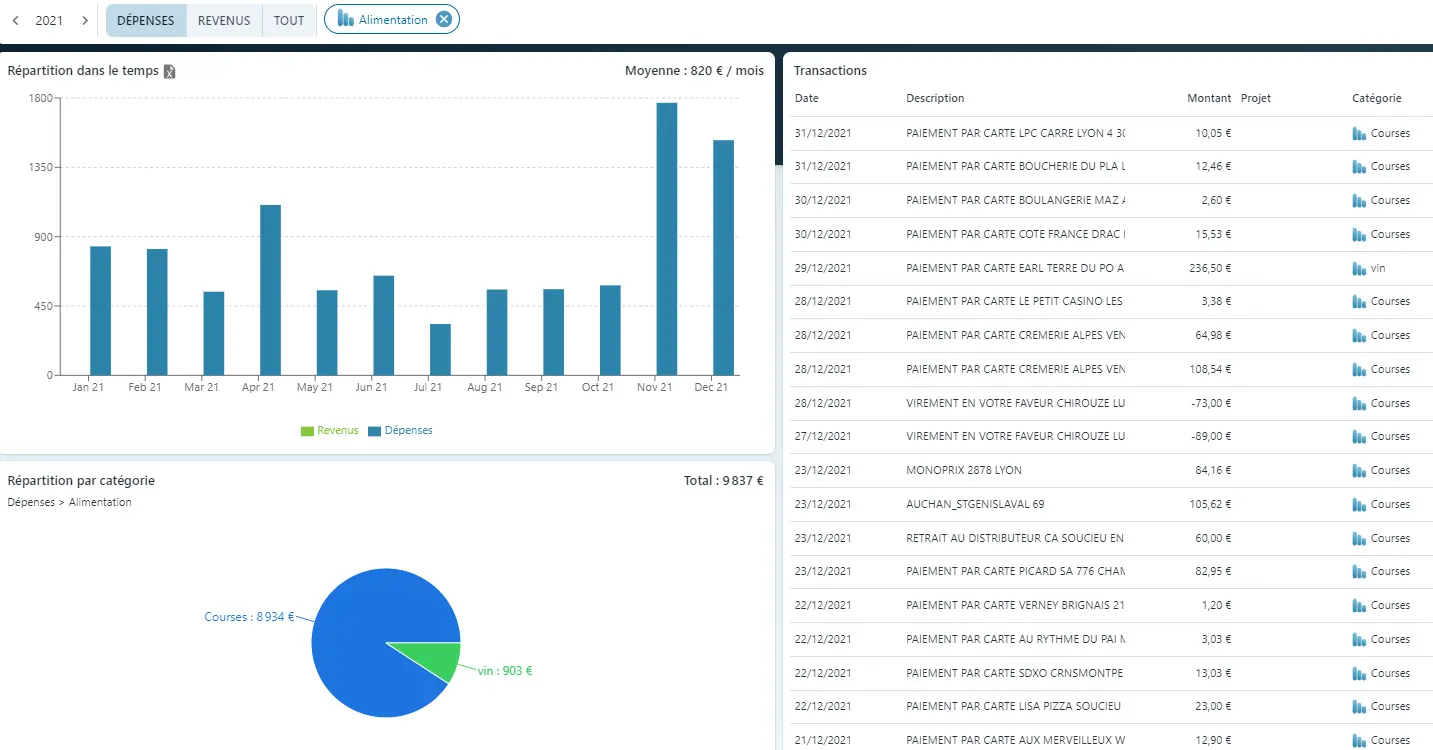
Astuces pour aller plus vite ⚡️
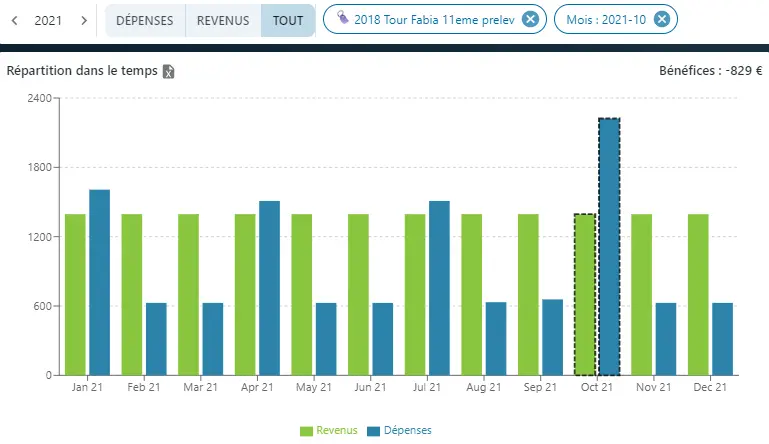
- Cliquez sur un projet pour filtrer automatiquement sur toutes les transactions associées
- Visualisez directement votre bénéfice
- Cliquez sur les graphiques pour zoomer sur une période et comprendre les variations
6. Budgéter son année
Les + de Winancial
- Un budget année par année
- Reprise des performances passées
- Suivi du réalisé automatiquement
Editer son budget
- Allez dans le menu Budget et cliquez sur le bouton Modifier pour l’année souhaitée
- Cliquez sur une catégorie pour afficher vos performances passées
- Choisissez d’importer soit votre budget précédent, soit votre réel
- Affinez votre prévision avec les fonctions XX/mois, XX/an ou XX%/mois
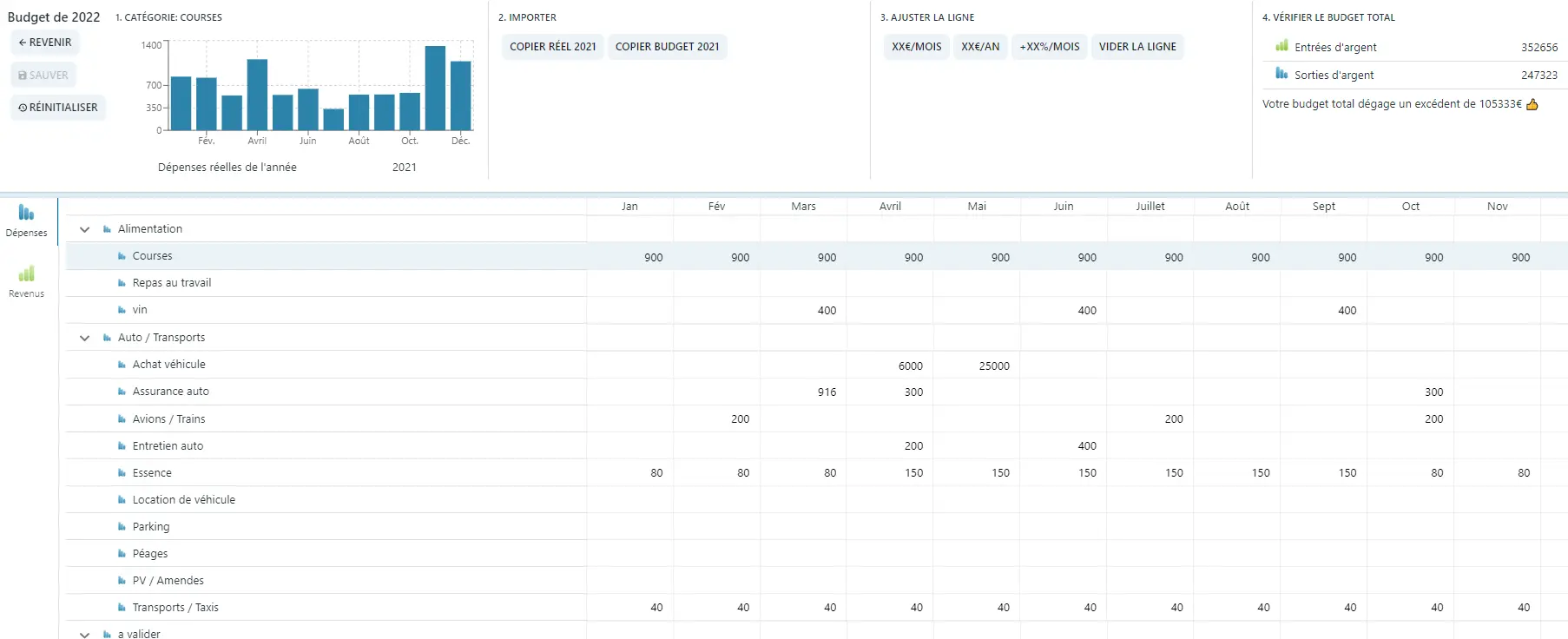
Contrôler son budget
- Contrôlez l’avancement global de vos revenus et dépenses
- Ajustez l’horizon d’analyse en sélectionnant votre mois ou votre période
- Analysez l’avancement pour chaque catégorie
- Cliquez sur les en-têtes de tableau pour trier les données par ordre croissant ou décroissant